Поправка: Ресидент Евил Виллаге Црасхинг на мом рачунару
мисцеланеа / / August 04, 2021
Огласи
После дуго времена, ЦАПЦОМ је направио невероватну игру, препуну авантура, хорора и пакленог страха од скакања. РЕВ подсећа на механизам РЕ4. У овој игри ћете пронаћи разне преокрете. По мом мишљењу, крај има преокрет који нећете очекивати. Иако игра функционише добро функционално и има прилично забавну израду / оружје, надоградњу / систем кувања са трговачким ликом. Али то није довољно. РЕВ играчима је веома тешко да играју ову игру више на својим уређајима због проблема који падају. Нема сумње да је ово својеврсно ремек-дело, заједно са знањем иза расутих нота и загонетки. Али, неке грешке и грешке муче окружење за игре. Овде описујемо све потенцијалне начине како да поправим грешку Ресидент Евил Виллагеа на мом рачунару. Дакле, удобно користите доле наведене методе.

Садржај странице
-
Како поправити рушење Ресидент Евил Виллаге-а на рачунару
- 1. метод: Поново покрените игру и уређај
- 2. метод: Ажурирајте свој ОС и графичке управљачке програме
- 3. метод: Завршите позадинске задатке
- Метод 4: Онемогућите ХДР режим да бисте поправили рушење Ресидент Евил Виллагеа на рачунару
- 5. метод: Покрените игру у режиму прозора
- 6. метод: Потврдите интегритет датотека са играма
- Покријте због поправљања проблема с падом Ресидент Евил Виллаге-а на рачунару
Како поправити рушење Ресидент Евил Виллаге-а на рачунару
Решавање проблема који падају није много изазован задатак. Да, сигурно можете да решите овај проблем само променом неколико ствари на рачунару. Али, пре тога, за нас је важније да знамо да ли је наш рачунар довољно моћан да покреће ову игру која тражи ресурсе.
Минимални системски захтеви за РЕВ
- Процесор: Интел Цоре и5-7500 или слично
- РАМ: 8ГБ
- ГПУ: Нвидиа ГеФорце ГТКС 1050 Ти или слично
- АПИ: ДирецтКс 12
- Оперативни систем: Виндовс 10
Препоручени системски захтеви за РЕВ
- Процесор: Интел Цоре и7-8700 или слично
- РАМ: 16ГБ
- ГПУ: Нвидиа ГеФорце ГТКС 1070 или слична
- АПИ: ДирецтКс 12 / ДирецтКс Раитрацинг (ДКСР) опционално
- Оперативни систем: Виндовс 10
Сада знате за минималне спецификације рачунара које су вам биле потребне за покретање ове игре. Ако установите да ваш рачунар испуњава све захтеве, па чак и након тога имате проблема са смрзавањем или изненадним падом, следите кораке за решавање проблема дане у наставку:
Огласи
1. метод: Поново покрените игру и уређај
Покретање игре је најбоља опција да проверите да ли се проблем јавља са ваше стране или са сервера. Ако је у датотекама игара присутна било која случајна грешка, поновно покретање игре аутоматски ће бити исправљено. Осим овога, ако откријете да поновно покретање не може променити ствари уместо вас. Затим идите и поново покрените цео систем и проверите да ли је проблем решен. Можете да се померите доле до следећег корака у случају да вам овај метод неће успети.
2. метод: Ажурирајте свој ОС и графичке управљачке програме
Иако Виндовс 10 има уграђену функцију која редовно проверава, преузима и инсталира најновија ажурирања ОС-а за ваш рачунар. Али, понекад, због неких техничких грешака или грешака, наш систем не успева аутоматски да провери да ли постоје исправке. Застарели ОС ствара много проблема на нашем рачунару, а апликације обично почињу да се руше или замрзавају на рачунару. У том случају, ручна провера исправности је најбољи начин да се реши проблем отказивања или замрзавања.
Без обзира на то, морамо редовно да проверавамо ОС, као и ажурирања управљачких програма. Прозоре за подешавања можете користити за ажурирање Виндовс-а и менаџера уређаја за управљачки програм графичке картице. Међутим, постоји и друга опција, да, можете једноставно посетити званичну веб локацију произвођача да бисте проверили да ли је доступно ажурирање за ваш уређај или не. У случају да такво ажурирање није доступно, померите се надоле за следећи потенцијални метод за решавање проблема рушења села на рачунару.
3. метод: Завршите позадинске задатке
Да, уклањање покренутих програма у позадини на рачунару помоћи ће заустављању апликација које се сукобљавају на путу ваше игре. Међутим, ослободиће и меморију вашег система. Можете користити упутства дата у наставку да бисте затворили све своје апликације које раде у позадини и у сукобу су са вашом игром.
- Пре свега, истовремено држите и притисните тастере ЦТРЛ + АЛТ заједно са дугметом ДЕЛ.
- Сада ће се отворити прозор менаџера задатака. Морате одабрати сваку апликацију која би, по вашем мишљењу, могла бити кривац.
- Након избора апликације, кликните на „Заврши задатак“ дугме. Поновите ово за сваки програм који желите да затворите.
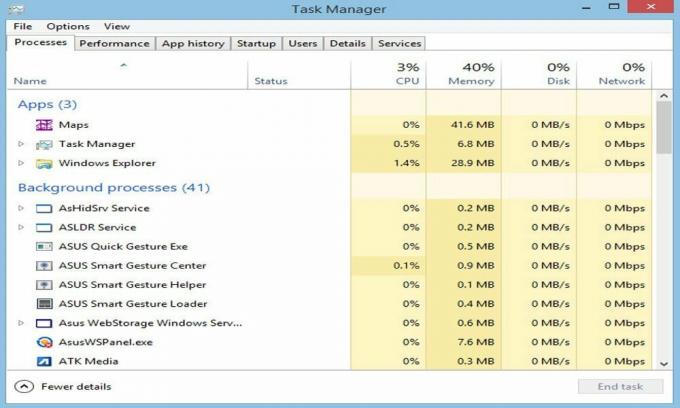
Метод 4: Онемогућите ХДР режим да бисте поправили рушење Ресидент Евил Виллагеа на рачунару
Многи корисници извештавају да након онемогућавања ХДР режима на рачунару. Нестаје проблем отказивања Ресидент Евил Виллаге-а на рачунару. Међутим, ако не знате како да онемогућите ХДР режим на Виндовс рачунару, следите кораке дате у наставку:
Огласи
- Идите у апликацију Стеам.
- Отворена библиотека
- Десни клик на РЕВ
- Сада изаберите својства из падајућег менија.
- Кликните на локалну картицу и пронађите опцију претраживања.
- Када га пронађете, кликните на њега.
- Затим кликните на конфигурациону датотеку и поставите ХДРМоде = фалсе.
Сада отворите игру Ресидент Евил Виллаге и проверите да ли се проблем који се руши на рачунару решава или не. Ако не, идите на следеће кораке који су даље наведени.
5. метод: Покрените игру у режиму прозора
Сви знамо да покретање било које игре у режиму целог екрана троши много ресурса. У том сценарију, покретање игре у режиму прозора је најбоља опција за вас икада. Ево корака за покретање Ресидент Евил Виллаге-а у режиму прозора како бисте решили проблем рушења на рачунару:
- Идите на почетни екран Стеам апликација и отворите одељак библиотеке.
- Десни клик на РЕВ
- Сада изаберите својства из падајућег менија.
- После тога треба да кликнете на Картица Опште након чега следи подешавање опција за лансирање.
- Сада, ако тражи врсту поља, онда налепите -виндовед-нобордер.
- Кликните на дугме Ок и поново покрените рачунар. Поново покрените РЕВ на рачунару и погледајте да ли ће се проблем с падом решити.
Ипак, игра пада? Не брините! Имамо последњу методу која вам сигурно помаже да поправите грешку Ресидент Евил Виллагеа на мом рачунару.
Огласи
6. метод: Потврдите интегритет датотека са играма
Могуће је да нисмо свесни тога да су наше датотеке игара оштећене или оштећене током ажурирања. Дакле, добро је да прво проверимо да ли су наше датотеке игара још увек важеће или не. Да бисте то урадили, потребно је да потврдите интегритет наше датотеке игре путем апликације клијента Стеам или било ког покретача који користите.
- Отворите апликацију Стеам и крените према библиотеци.
- Сада сазнајте РЕВ и кликните десним тастером миша на њега.
- Из новоотвореног падајућег менија одаберите опцију својстава.
- Идите на локалне датотеке.
- Додирните Верифи Гаме Филес Интегрити.

То је то. Сада сачекајте док апликација Стеам не верификује и поправи оштећену датотеку игре. Ако овај метод чак и не функционише у вашем случају, препоручујемо вам да контактирате тим за подршку за даља упутства.
Покријте због поправљања проблема с падом Ресидент Евил Виллаге-а на рачунару
Невероватна игра са запањујућом графиком и сјајном причом која успева да повеже све РЕ универзума. Да! У игри има пуно грешака и грешака, али то је лако поправити. То је све што треба да знате о томе како да решите проблеме са Ресидент Евил Црасхинг-ом на рачунару. Међутим, на несрећу ако нешто заборавимо да напоменемо, можете нас контактирати помоћу одељка за коментаре. Да ли имате Нинтендо Свитцх уређај? Ако је одговор да, има мало добрих вести за вас. Само кликните овде.


![Како ући у режим опоравка на ХТЦ Десире 12 [залиха и прилагођено]](/f/c8eb96da9ec031dddac33ba43f5c814c.jpg?width=288&height=384)
